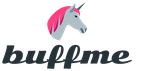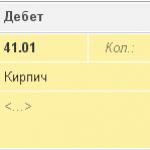La pension alimentaire est retenue sur le salaire soit par décision de justice, soit par accord notarié sur son paiement. La base en est presque tous les paiements en faveur de l'employé de l'entreprise. Dans certains cas, le paiement d'une pension alimentaire est possible à partir des prestations d'invalidité temporaire.
Dans cet article, nous montrerons avec un exemple* comment la comptabilité des pensions alimentaires est organisée en 1 C 8.3 Comptabilité, si l'entreprise dispose d'un système de paiement automatisé simple.
*L'exemple décrit dans cet article ne peut être considéré comme fonctionnel que si la comptabilité 1C 8.3 est effectuée dans une entreprise employant au maximum 60 personnes.
Exemple « Retenue de pension alimentaire en 1C »
Un certain Petr Ivanovich Gerankin travaille dans l'organisation Red Acacia en tant que manager. Salaire 20 000 roubles. L'organisation a reçu un titre exécutoire pour retenir la pension alimentaire. Conditions de rétention : date de début - 1er juillet 2018, montant - 20 %, à verser en faveur de Zinaida Petrovna Semenova. Le transfert de la pension alimentaire s'effectue par virement bancaire sur le compte bancaire du bénéficiaire Semenova, ouvert auprès de l'établissement de crédit PJSC Sberbank of Russia. Pour le transfert, l'établissement de crédit prélève une commission de 1% du montant du transfert, que l'employeur retient ensuite à Petro Ivanovich Gerankin.
Instruction étape par étape
1. Dans les paramètres de calcul des salaires, on retrouve le mode opératoire « La comptabilité des salaires et les dossiers du personnel sont tenus dans ce programme » (ZIK-Répertoires et paramètres-Paramètres de salaire-Paramètres généraux).
2. Nous activons « Tenir un registre des congés de maladie, des vacances... » (ZIK-Paramètres de salaire-Calcul de la paie) afin que vous puissiez calculer et retenir automatiquement la pension alimentaire.
3. Nous travaillons avec l'annuaire « Contreparties ». Nous déterminons le destinataire en fonction de la fiche reçue (Annuaires-Achats et Ventes-Contreparties-le bouton « Créer »), remplissons :
- Type de contrepartie – Particulier ;
- Nom – Semenova Zinaida Petrovna;
- Nom complet – rempli automatiquement.
Dans le groupe de détails « Compte bancaire principal », nous recherchons notre établissement de crédit, indiquons le numéro de compte et les autres valeurs nécessaires.
4. Nous incluons l'organisme de crédit PJSC Sberbank of Russia dans notre annuaire.
5. Pour la pension alimentaire, une « Déduction par titre exécutoire » prédéterminée est utilisée.
6. Si, lors du transfert, l'employeur paie les services d'un agent payeur (la poste russe ou un organisme de crédit) et déduit du salaire le montant dépensé pour cela, vous devez alors ajouter « Rémunération de l'agent payeur » à la liste des retenues (ZIK-Paramètres de salaire-Calcul de la paie-Retenues-Bouton Créer"), renseignez :
- Code – n’importe quelle valeur de votre choix ;
- Nom/Catégorie de rétention – sélectionnez « Rémunération de l’agent payeur » ou identique.
7. Nous créons un nouveau document « Bref d'exécution ». Il est disponible dans la section fonctionnelle « ZIK-Salary-Writs of Execution ».

Ici, nous remplissons :
- Organisation (si la sécurité de l'information conserve des enregistrements pour plusieurs organisations). Pour notre exemple - LLC "Red Acacia" ;
- Dans le champ « Employé » de l'annuaire du même nom, nous recherchons la personne à qui l'argent est retenu - Petr Ivanovich Gerankin ;
- Dans le « Destinataire », parmi les « Contreparties », nous sélectionnons leur destinataire - Semenova Zinaida Petrovna ;
- Le délai de paiement dans le champ « Retenue de/à » est à compter du 01/07/2018, nous n'indiquons pas la date de fin ; Mode de calcul * : montant fixe, %, actions - nous en avons 25 %.
- « Commentaire » est rempli arbitrairement.
*La limite législative des retenues sur salaire envisagées ne dépasse pas 70 %. Il n'y a pas de contrôle automatique du montant maximum des déductions dans 1C, vous devez donc contrôler et suivre manuellement le montant maximum des déductions en fonction des feuilles reçues.
Après avoir rempli les données, cliquez sur « Fichier et fermer ».
8. Nous créons un nouveau « Accumulation de salaire » (Salaire - Toutes les accumulations - bouton « Créer »). Ici, dans l'onglet « Déductions », les données du type « Déductions par documents exécutifs » seront affichées.

Après avoir cliqué sur « Remplir », les colonnes ici seront remplies comme suit :
- « Employés » – employés pour lesquels les documents « Titre d'exécution » ont été rédigés – Petr Ivanovitch Gerankin ;
- « Type d'opération » – selon le titre exécutoire ;
- "Résultat" - le montant calculé de la déduction - 25 % du salaire officiel de Piotr Ivanovitch Gerankin est de 4 350 roubles ;
- « Destinataire de la retenue » - la contrepartie destinataire de la liste - Semenova Zinaida Petrovna ;
- « Base » est notre feuille, qui a servi de base aux déductions.
Si le calcul de « % » ou « Actions » est sélectionné dans la feuille, alors dans « Paie » le montant des retenues en question sera calculé automatiquement à partir des montants de salaire qui ont été attribués au salarié lors de l'embauche ou du transfert de personnel ( par exemple, le montant du salaire). Si des accumulations ont été ajoutées manuellement à l'employé, par exemple une prime trimestrielle, le montant de la pension alimentaire sera automatiquement recalculé.
9. Pour déduire la rémunération d’un agent, il faut la calculer manuellement en l’ajoutant à la « Paie », sur l’onglet « Déductions », en cliquant sur le bouton « Ajouter ». Pour notre exemple, la taille sera de 4,35 roubles :
- Dans l'onglet « Conservations », cliquez sur le bouton « Ajouter » ;
- Dans la colonne « Employé », sélectionnez « P.I. Gerankin » dans un répertoire identique ;
- Dans la colonne « Rétention » – « Rémunération de l’agent payeur » ;
- Dans la colonne « Résultat », saisissez le chiffre « 4,35 » ;
- Dans la colonne des déductions « Bénéficiaire », sélectionnez « PJSC Sberbank of Russia » dans le répertoire « Contreparties » ;
- Dans la colonne « Bases », sélectionnez « Titre exécutoire de P.I. Gerankin ».
Après avoir rempli le document « Paie », enregistrez-le et publiez-le. Des affichages seront effectués. Pour visualiser les transactions, cliquez sur « Afficher les transactions et autres mouvements de documents ».
Si le calcul et le calcul du montant de la pension alimentaire sont effectués manuellement, le « titre exécutoire » ne s'applique pas. Le mode manuel est actif lorsqu'il n'y a pas de case à cocher « Conserver les enregistrements ». Vous pouvez ajouter le montant calculé à notre document en cliquant sur le bouton « Conserver ».
Si les conditions du titre exécutoire changent, par exemple le montant du pourcentage de retenue, le mode de calcul est réduit ou la validité du titre exécutoire prend fin, la saisie des conditions de changement en comptabilité n'est pas prévue. Par conséquent, vous devez apporter des modifications au document « Bref d'exécution » créé précédemment ou annuler (supprimer/marquer pour suppression) un document précédemment créé et saisir un nouveau document « Bref d'exécution ».
Lorsque la retenue prend fin complètement, dans 1C 8.3 Comptabilité il faut annuler la comptabilisation (marquer pour suppression/suppression) la feuille ou modifier la valeur de la date de fin de la retenue dans le champ « Retenue de/à ».
Il n'existe pas de document spécial pour comptabiliser la pension alimentaire.
Voyons comment exécuter correctement cette opération.
Tout d’abord, créons le type d’accumulation « Pension alimentaire ». Dans le menu « Salaire », sélectionnez la rubrique « Accumulations de l'organisation ». Dans la liste des régularisations, ajoutez une nouvelle régularisation (en cliquant sur le bouton « Ajouter ») :
- nom - « Pension alimentaire » ;
- code - dans l'ordre ;
- reflété dans la comptabilité - sélectionnez « Ne pas refléter dans la comptabilité » ;
- Impôt sur le revenu des personnes physiques - laissez ce champ vide ;
- Primes d'assurance - sélectionnez « Revenus non soumis aux primes d'assurance » ;
- FSS (assurance accidents) - sélectionnez « Non taxé » ;
- Type d'accumulation selon l'art. 255 TK - laissez-le vide ;
- UST — sélectionnez « Non soumis à la taxation UST » ;
Cela devrait ressembler à l'image :
Cliquez sur « OK » et enregistrez l'accumulation de « Pension alimentaire ».
Dans le menu "Salaire", sélectionnez l'élément "Saisir des informations sur les accumulations prévues pour les employés des organisations". Ajoutez un nouveau document en cliquant sur le bouton « Ajouter ».
Dans la partie tabulaire du document, nous sélectionnons le salarié sur lequel la pension alimentaire doit être retenue. Dans la colonne « Accumulations », sélectionnez « Pension alimentaire ». Dans la colonne « Action », définissez la valeur sur « Démarrer ». Ensuite, nous fixons la date à partir de laquelle commence la retenue de la pension alimentaire sur le salaire du salarié et le montant de la pension alimentaire avec un signe moins.
Ça devrait ressembler a quelque chose comme ca:

Cliquez sur « OK » et enregistrez le document. Passons aux calculs.
Dans le menu « Salaire », ouvrez le journal « Accumulations de salaire des employés des organisations ».
Dans le journal, en cliquant sur le bouton « Ajouter », nous créons un nouveau document de régularisation.
Dans le document, en cliquant sur le bouton « Remplir » - « Par régularisations planifiées », nous remplissons automatiquement la partie tabulaire :

Comme vous pouvez le voir sur la figure, le salaire du salarié et le montant de la pension alimentaire avec un signe moins ont été automatiquement renseignés dans la section tabulaire :

Cliquez sur « OK » et publiez le document.
Pour voir les écritures comptables, après avoir accumulé les salaires, vous devez générer le document « Reflet des salaires dans la comptabilité réglementée ». Il est rempli automatiquement, mais les montants des pensions alimentaires retenues ne sont pas repris dans ce document :

La comptabilisation de la retenue alimentaire doit être effectuée manuellement à l'aide du document « Opérations saisies manuellement » :

Si un employé d'une organisation est obligé de payer une pension alimentaire, l'organisation reçoit, en règle générale, un titre exécutoire. Une convention de paiement de pension alimentaire certifiée par un notaire peut également être présentée. Voyons comment rédiger un titre exécutoire dans 1C ZUP 8.3, ainsi que comment calculer et calculer la pension alimentaire.
Pour que « 1C : Gestion des salaires et du personnel 8.3 » calcule automatiquement la pension alimentaire et la déduise du salaire de l'employé, vous devez saisir celle appropriée dans le programme. Il peut être créé dans le journal « Pension alimentaire et autres déductions » ou « Titres d'exécution » (ces deux journaux sont disponibles dans la rubrique « Salaires »).
Lorsque vous remplissez le document 1C ZUP « Bref d'exécution », indiquez :
- employé;
- période de détention(si la date de fin du paiement de la pension alimentaire est inconnue, il n'est pas nécessaire de la renseigner) ;
- destinataire(il doit être créé dans l'annuaire des contreparties puis sélectionné) et son adresse ;
- méthode de calcul de la pension alimentaire– un montant fixe, un pourcentage ou une part (en cas de calcul en pourcentage, il faut choisir entre le salaire ou le coût de la vie, et indiquer également si les arrêts maladie sont pris en compte dans le calcul) ;
- est-ce que tu dois arrêter de tenir ? en atteignant une certaine limite ;
- Les fonds seront-ils transférés via un agent de paiement ?(si oui, il faut également l'inscrire dans l'annuaire des contreparties et le sélectionner) ;
- en cas de recours à un agent de paiement– indiquez à quel tarif sa rémunération sera calculée (le programme contient déjà les tarifs de la Poste russe et de la Sberbank, si nécessaire, vous pouvez les modifier ou en ajouter de nouveaux).
Obtenez 267 leçons vidéo sur 1C gratuitement :

Pour indiquer les détails du titre exécutoire parvenu à l'organisation, vous devez cliquer sur le lien : « Dans les formulaires imprimés, il est affiché comme « Titre exécutoire ». Les détails du document n'ont pas été précisés...". Après cela, le lien prendra la forme « Affichage sous forme imprimée ». Dans les champs qui s'ouvrent, vous pouvez sélectionner le type de document - un titre exécutoire ou un accord sur le paiement d'une pension alimentaire, et également saisir ses détails - le numéro, quand et par qui il a été délivré. Les détails sont saisis sous forme de texte.

Après avoir rempli le document « Bref d'exécution », vous devez le publier. Le document vous permet d'imprimer une carte pour l'enregistrement des documents exécutifs.
Si les conditions de perception de la pension alimentaire ont changé, vous devez saisir et remplir un autre document intitulé « Modification des conditions du titre exécutoire ». Elle peut être créée sur la base d'un titre exécutoire préalablement saisi ou directement dans le journal « Pension alimentaire et autres retenues ».
Calcul et accumulation de la pension alimentaire dans 1C ZUP
Une fois le document du programme « Titre exécutoire » (ou, si nécessaire, « Modification des termes du titre exécutoire ») complété et affiché, le programme calculera automatiquement, selon les conditions spécifiées, la pension alimentaire et la déduira du revenu de l'employé. salaire. Ces opérations sont réalisées par le document "".
Les retenues au titre des titres exécutoires, ainsi que les rémunérations des agents payeurs, sont affichées dans l'onglet « Retenues ».